Para quem usa um Chromebook e deseja alterar sua voz para o Discord, há várias alternativas disponíveis. Você pode optar por três alternativas: utilizar um trocador de voz online, instalar uma extensão de trocador de voz ou baixar um aplicativo de trocador de voz para Chromebook.
Neste artigo, vamos sugerir cinco dos melhores trocadores de voz online ou em forma de extensão para Chromebook, além de explicar como utilizá-los. Adicionalmente, apresentaremos uma breve descrição de cada um para auxiliá-lo na escolha do mais adequado para suas necessidades.
Neste Artigo
1. AILab Voice changer [Online & Grátis]
O AILab é uma plataforma online para troca de voz que oferece várias opções para modificar sua voz. Com essa plataforma, você tem a liberdade de ajustar sua voz para se parecer com outra pessoa, mudar de gênero, simular um robô, imitar um animal ou até mesmo representar a voz de um personagem de desenho animado.
Ao experimentar a ferramenta para verificar sua performance, os resultados me surpreenderam positivamente. Em geral, o trocador de voz teve um bom desempenho na maioria das situações, proporcionando áudio de alta qualidade e sendo compatível com o Chromebook. Sugiro que você teste todos os efeitos sonoros para explorar todas as opções disponíveis.
Para começar a usar o AILab, siga este guia simples:
Passo 1 Vá para Wondershare AILab Voice Changer em seu navegador.
No site Wondershare AILab, basta clicar em "Ferramentas" no menu e depois selecionar "Áudio" > "Trocador de Voz".

Passo 2 Faça o upload do arquivo de áudio no site.
Para iniciar, clique em "Experimentar agora" ou desça a página até encontrar a seção "Adicionar áudios". Depois, clique em "Arquivo local" ou no ícone "Adicionar áudios" para fazer o upload do seu arquivo. Se preferir evitar o uso dos botões, arraste o arquivo da pasta local e solte-o na interface. Espere até que o upload seja concluído.

Passo 3 Escolha o tipo de voz e inicie o processamento.
Assim que o áudio estiver carregado, escolha um dos tipos de voz disponíveis e clique em "Iniciar" para iniciar o processamento. Você pode ouvir a prévia clicando no botão Play.

Passo 4 Faça download do seu áudio.
Após ficar satisfeito com o resultado, clique em "Download" e seu arquivo será automaticamente baixado e guardado na pasta escolhida.
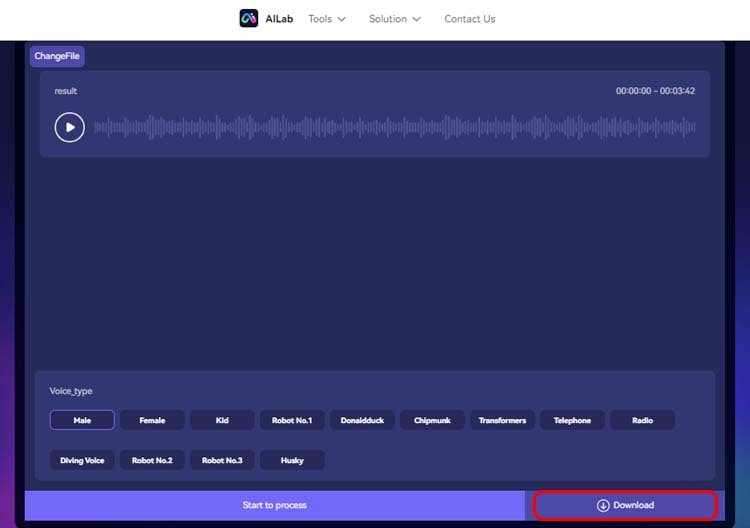
2. Myvoicemod [Online & Grátis]
Myvoicemod é um serviço de transformação de voz em tempo real, oferecendo a capacidade de modificar sua voz enquanto você fala online. Utilizando Myvoicemod, é possível escolher entre várias opções de modificação de voz, criando efeitos que simulam ambientes como cavernas, debaixo d'água ou até mesmo o vasto espaço sideral. Funcionou bem e produziu ótimos resultados.
Como instalar e usar a extensão Myvoicemod Voice Changer do Chrome:
Passo 1 Vá ao site myvoicemod.com
Passo 2 Você pode usar o microfone ou carregar um arquivo de áudio diretamente no site.
Seja gravando seu discurso em tempo real com o microfone ou enviando um arquivo de áudio existente, o Myvoicemod permite que você escolha a opção que melhor se adequa às suas necessidades.

Passo 3 Escolha um efeito de voz.
Existe uma pluralidade de opções de efeitos vocais para que você possa selecionar. Selecione um dos tipos de voz que quer utilizar.

Passo 4 Faça download do seu áudio.
Após finalizar, clique no ícone de download para obter o áudio. Em seguida, configure-o para a pasta designada.

3. Celebrity Voice Changer [Extensão]
Você é fã de Breaking Bad? Ou um fã de Star Trek? Utilizando o Celebrity Voice Changer, é possível modificar sua voz para se parecer com a de Walter White ou James Kirk. A extensão Voice Changer no Chrome é uma excelente ferramenta para quem quer transformar sua voz e parecer uma celebridade, um personagem fictício ou até mesmo um presidente.
Como instalar e usar a extensão Celebrity Voice Changer:
Passo 1 Insira a extensão ao seu Chrome na Chrome Web Store.

Passo 2 Abra a extensão.
Clique em Extensão> Celebrity Voice Changer.

Passo 3 Selecione o efeito de voz de celebridade.
Uma variedade de opções de efeitos de voz de celebridades está disponível para você escolher. Escolha um clicando no ícone. Com isso, você poderá ouvir uma amostra do áudio antes de aplicar as modificações.

Passo 4 Faça o upload do seu arquivo de áudio ou comece a falar.
Para concluir, selecione o arquivo de áudio clicando em "Escolher arquivo" e em seguida clique em "Carregar". Assim que você escolher o efeito desejado, a voz será modificada automaticamente. Alternativamente, você pode iniciar a fala clicando no ícone do microfone, caso prefira essa opção.

4. Voicechanger.io [Online & Grátis]
Voicechanger.io é uma plataforma online que oferece uma variedade de opções para alterar sua voz. A ferramenta é bastante acessível e você pode gerar vozes com uma qualidade muito próxima à realidade. Uma desvantagem única é que ocasionalmente o trocador de voz pode apresentar uma qualidade um tanto robótica. Globalmente, o Voicechanger.io destaca-se como uma ferramenta eficaz para modificar sua voz.
Como instalar e utilizar o Voicechanger.io:
Passo 1 Vá até o site Voicechanger.io.
Passo 2 Utilize o microfone ou carregue o seu arquivo de áudio.

Passo 3 Escolha o efeito de voz que quer utilizar.
Clique no ícone que representa o efeito de voz que você quer selecionar. Ele dará início ao processamento da sua voz ou som, dando-lhe a chance de ouvir o resultado antes de efetuar o download.

Passo 4 Faça download do som.
Inicie o download clicando com o botão direito no áudio e selecionando "Salvar áudio como".

5. VoiceX Voice Changer [Extensão]
A extensão VoiceX para Chrome oferece a capacidade de troca de voz em tempo real, permitindo que você altere sua voz. Você tem a opção de alterar o tom da sua voz também. A operação da extensão é simples: selecione a voz desejada no menu suspenso e inicie a fala. A voz selecionada será aplicada pela extensão para ajustar a sua voz correspondente.
VoiceX funcionou bem na maior parte. A experiência parecia natural e apresentou pouquíssimo atraso. Entretanto, deparamo-nos com problemas, como travamentos esporádicos da extensão. Em geral, ficamos positivamente surpresos com o VoiceX e o sugerimos para aqueles que buscam um trocador de voz para Chromebook.
Como instalar e usar a extensão VoiceX Voice Changer para Chromebook:
Passo 1 Instale a extensão VoiceX Voice Changer no seu Chrome através da Chrome Web Store.

Passo 2 Acesse a extensão VoiceX e escolha o efeito de voz que preferir. Certifique-se também de que está ligado.

Passo 3 Agora você está pronto para falar com uma nova voz!
6. Clownfish Voice Changer para Chrome [Extensão]
Semelhante ao VoiceX Voice Changer, o Clownfish Voice Changer é mais uma extensão gratuita do Chrome que possibilita a alteração da sua voz em tempo real. Para além dos efeitos de voz, você pode igualmente adaptar e personalizar o tom da sua voz. A qualidade das vozes é boa e merece uma conferida.
Tutorial detalhado para instalar e utilizar a extensão Clownfish Voice Changer no Chromebook:
Passo 1 Adicione a extensão Clownfish ao seu navegador Chrome através da Chrome Web Store.

Passo 2 Selecione o efeito de voz desejado ao clicar na extensão Clownfish. Certifique-se também de que está ligado.

Passo 3 Agora você está pronto para falar com uma nova voz!
Perguntas Frequentes:
Como faço para usar o Clownfish em um Chromebook Discord?
Verifique se a extensão Clownfish Voice Changer está instalada no seu Chromebook. Depois, acesse a extensão Clownfish e ative o botão Clownfish Voice Changer. Você deve selecionar a voz que deseja utilizar. Após esse procedimento, você pode abrir o Discord no Chrome e iniciar a comunicação nos canais de voz. Automaticamente, o Clownfish Voice Changer alterará sua voz para o efeito escolhido.



